Sul desktop, la tua home page è generalmente la prima pagina che il tuo browser web carica quando si apre. La maggior parte dei browser mobili, tuttavia, mantiene aperte tutte le schede dall'ultima sessione. Ciò significa generalmente che raramente vedi la tua home page nei browser mobili e in pratica fa sì che il pulsante Home funga da segnalibro.
Firefox su Android si comporta in modo leggermente diverso, non include un pulsante Home per impostazione predefinita. Se imposti una homepage, puoi configurarla per l'apertura predefinita in nuove schede.
Suggerimento: se preferisci un vero pulsante Home in Firefox per Android, puoi installarlo questo componente aggiuntivo dal negozio di componenti aggiuntivi di Firefox.
Per configurare una home page personalizzata, devi aprire le impostazioni in-app. Per potervi accedere devi prima toccare l'icona con il triplo punto nell'angolo in alto a destra dell'app.

Nel menu a discesa, ora devi toccare "Impostazioni" che sarà la penultima opzione nell'elenco.

Per configurare una homepage, devi quindi toccare "Generale".
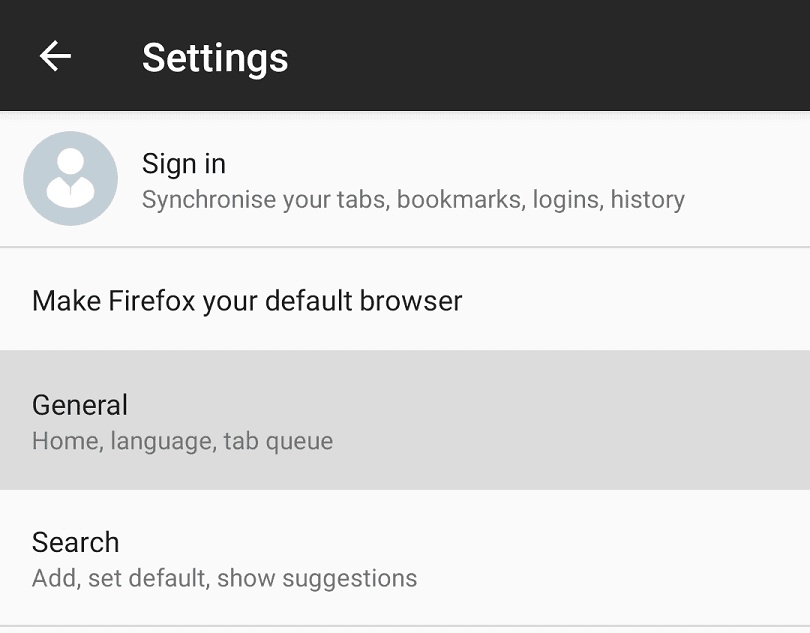
La prima opzione nelle impostazioni generali è "Home", toccala per accedere alle impostazioni della home page.
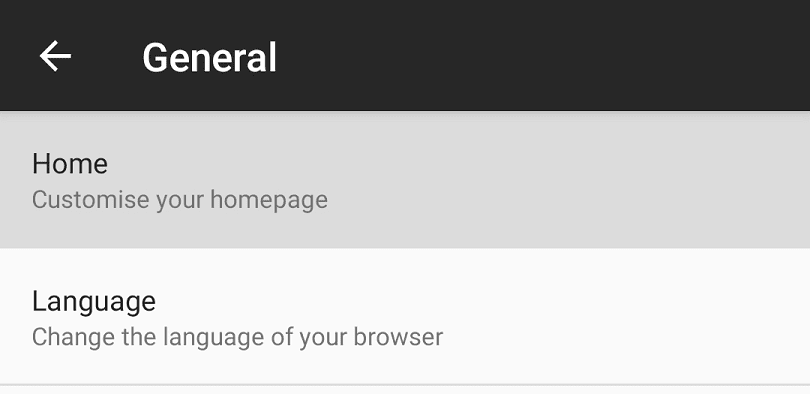
Tocca "Imposta una home page", quindi tocca "Personalizzata" e inserisci l'URL della pagina che desideri come home page. Tocca "OK" per salvare la tua home page personalizzata.
Assicurati di abilitare "Utilizza anche per nuove schede" altrimenti non sarai in grado di accedere alla tua home page senza installare un componente aggiuntivo. "Utilizza anche per nuove schede" utilizzerà la tua home page personalizzata come pagina della nuova scheda, anziché come pagina predefinita di Firefox.
